Roku ti dà accesso ad alcuni dei servizi di streaming più famosi al mondo, inclusa Apple TV. Se vuoi guardare i contenuti di Apple TV, ma non hai il box Apple TV, ora puoi farlo solo con il tuo dispositivo Roku.
Per iniziare a guardare Apple TV su Roku, hai bisogno di un Roku dispositivo che supporta questo servizio di streaming. Quindi, è solo questione di aggiungere un canale appropriato al tuo dispositivo e puoi avviare lo streaming.
Sommario

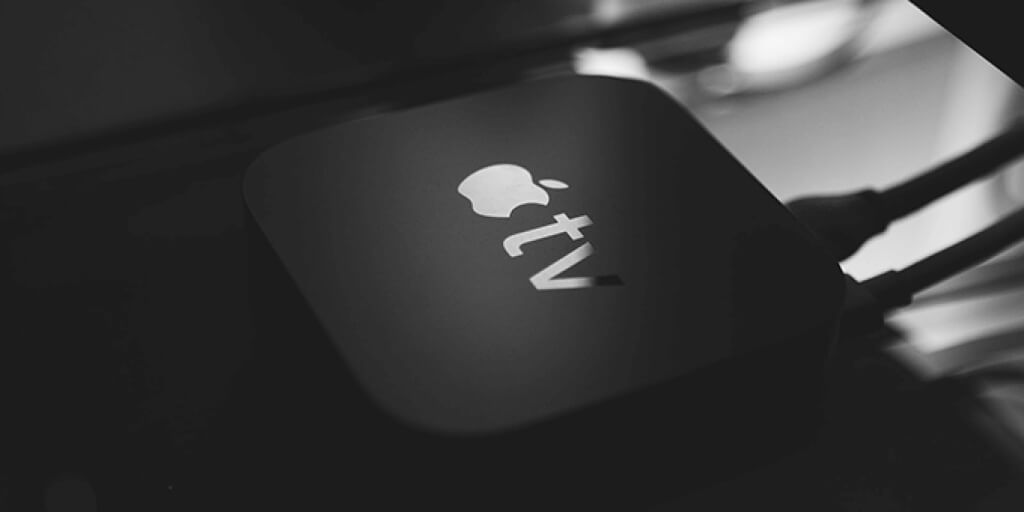
Passaggio 1: verifica la compatibilità del tuo Roku con Apple TV
Non tutti i dispositivi Roku funzionano con Apple TV. Quindi, per prima cosa, scopri se il tuo dispositivo Roku è uno dei dispositivi supportati.
Trova il numero di modello del tuo Roku seguendo questi passaggi:
- Entra in Impostazioni > Sistema > Informazioni sul tuo Roku .
- Nella schermata Informazioni, annota il numero di modello del tuo Roku dal campo Modello.
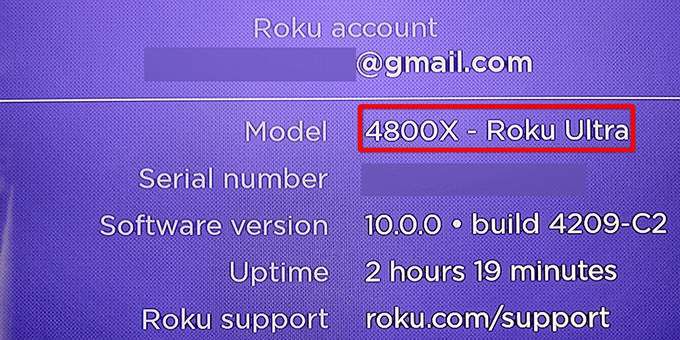
Di seguito è riportato un elenco di dispositivi Roku supportati da Apple TV. Abbina il modello del tuo Roku a questi modelli e verifica se il tuo è uno di quelli supportati.
- Roku TV: 7000x, C000x, 8000x, A000x, 6000x
- Roku Streambar : 9102
- Roku Streambar Pro: 9101R2
- Roku Smart Soundbar: 9101
- Roku Smart Soundbar: 9100
- Roku Express: 3900, 3930
- Roku Express+ (più): 3910, 3931
- Roku Express 4K: 3900, 3940
- Roku Express 4K+ (più): 3910, 3941
- Roku HD: 3932
- Roku Streaming Stick: 3600, 3800
- Roku Streaming Stick+ (Plus): 3810, 3811
- Roku Premiere: 3920, 4620
- Roku Premiere+ (Plus): 3921, 4630
- Roku Ultra: 4640, 4660, 4661, 4670, 4800
- Roku Ultra LT: 4662
- Roku 2: 4205, 4210
- Roku 3: 4200, 4230
Se il numero di modello del tuo Roku corrisponde a uno di questi modelli, vai alle sezioni seguenti per aggiungere Apple TV al tuo dispositivo.
< h2>Passaggio 2: aggiungi il canale Apple TV a Roku
Esistono due modi per ottenere il canale Apple TV su Roku. Un modo è aggiungere il canale dal tuo dispositivo Roku stesso. L'altro modo è aggiungere il canale dal sito Web di Roku. Ti mostreremo entrambi i metodi.
1. Aggiungi il canale Apple TV dal dispositivo Roku stesso
Se non hai accesso a un computer o uno smartphone, usa il tuo dispositivo Roku per aggiungere il canale Apple TV.
- < li>Accedi all'interfaccia principale del tuo Roku.
- Seleziona Home, scorri verso il basso e scegli Aggiungi canali.

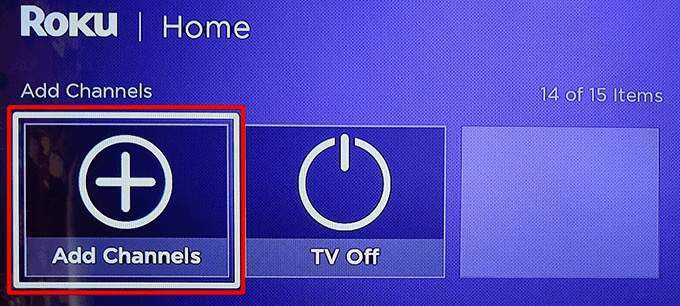
- Seleziona In primo piano dalle categorie a sinistra e scegli Apple TV a destra.

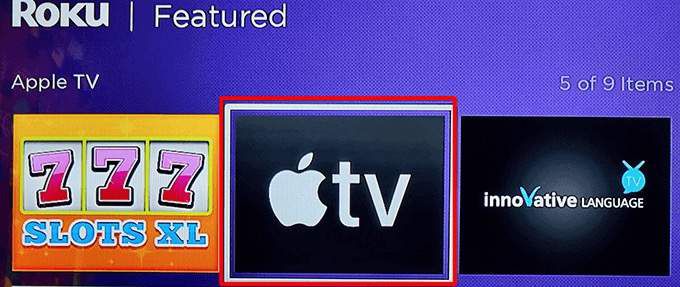
- Seleziona Aggiungi canale sullo schermo di Apple TV.< /li>

- Attendi che Roku installi il canale Apple TV.
- Apparirà una finestra di messaggio Canale aggiunto . Seleziona OK in questa casella per chiuderla.

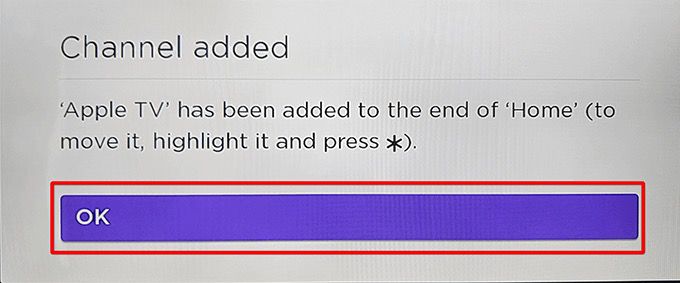
Puoi utilizzare il sito Web di Roku per trovare e aggiungere canali di streaming al tuo dispositivo. Questo è un metodo ideale da utilizzare se stai già utilizzando un computer.
- Apri un browser web sul tuo computer e vai al sito web di Roku. Accedi al tuo account se non l'hai già fatto.
- Seleziona l'icona del tuo profilo nell'angolo in alto a destra e scegli Negozio canale.
< figure class="aligncenter size-large">

- Seleziona In primo piano nella parte superiore della pagina, quindi scegli Apple TV nell'elenco dei canali.

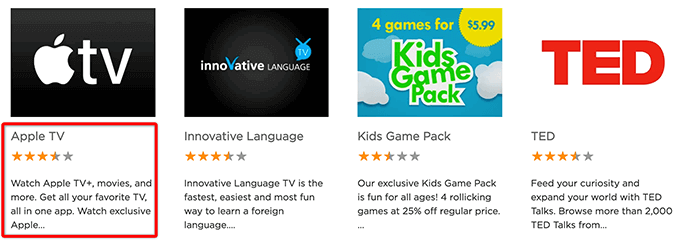
- Seleziona Aggiungi canale sullo schermo di Apple TV.

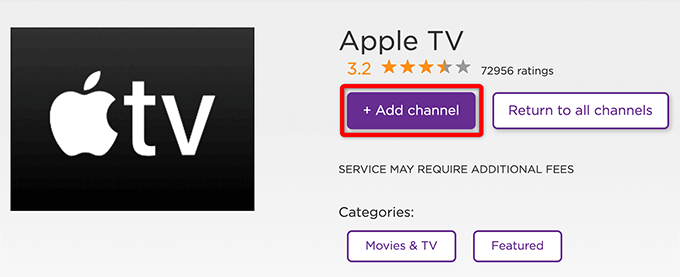
- Se il sito ti chiede di inserire nuovamente i tuoi dati di accesso Roku, fallo e continua.
- Il pulsante Aggiungi canale dovrebbe diventare grigio quando il canale viene aggiunto.
Passaggio 3: configura e utilizza Apple TV su Roku
Hai installato correttamente Apple TV sul tuo dispositivo Roku. Ora, come qualsiasi altro canale, puoi iniziare a utilizzare questo servizio appena aggiunto e consumare i suoi contenuti.
- Avvia il canale Apple TV appena installato selezionando Home e poi < strong>Apple TVsull'interfaccia principale di Roku.


- Seleziona Avvia navigazione sullo schermo di Apple TV.
< figure class="aligncenter size-large">

- Si aprirà una pagina Analisi dispositivo. Qui, scegli se desideri inviare i dati di analisi dalla tua app ad Apple.
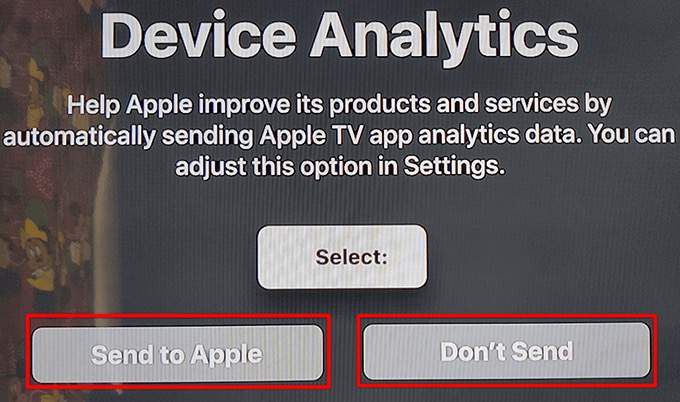
- La schermata principale di Apple TV dovrebbe apparire. Da qui, puoi trovare e guardare i tuoi programmi preferiti.


- Per accedere al tuo account Apple, seleziona l'icona a forma di ingranaggio in alto, quindi scegli Account > Accedi.< /li>

- Nella schermata Accedi, seleziona un metodo di accesso. Puoi accedere utilizzando il telefono o le credenziali di accesso dell'ID Apple.
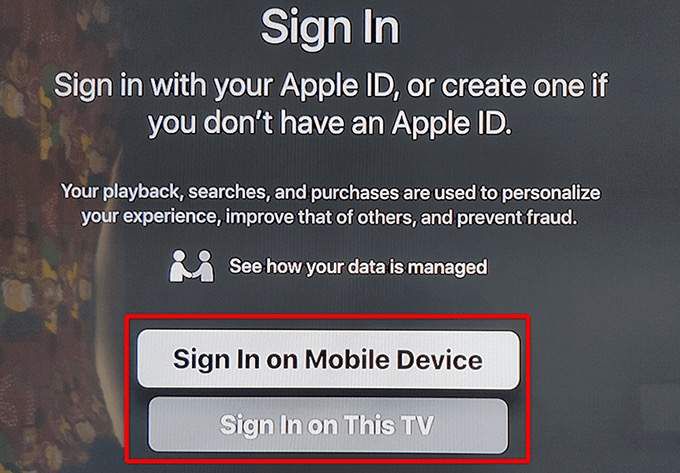
- Apple TV ora dovrebbe visualizzare contenuti personalizzati per il tuo account.
Ora che Apple TV è stata aggiunta e configurata sul tuo Roku, puoi iniziare a guardare i tuoi programmi e film preferiti che questo servizio ha da offrire.
Rimuovi Apple TV da Roku
Se non desideri più mantenere Apple TV sul tuo Roku, puoi eliminare il canale e ciò rimuoverà l'accesso al servizio di streaming. Sappi che la rimozione del canale non elimina il tuo account Apple.
- Seleziona Home, quindi evidenzia Apple TV sul tuo Roku.
- Mentre Apple TV è selezionato, premi il pulsante asterisco (*) sul telecomando Roku.
- Seleziona Rimuovi canale da Menu Apple TV.

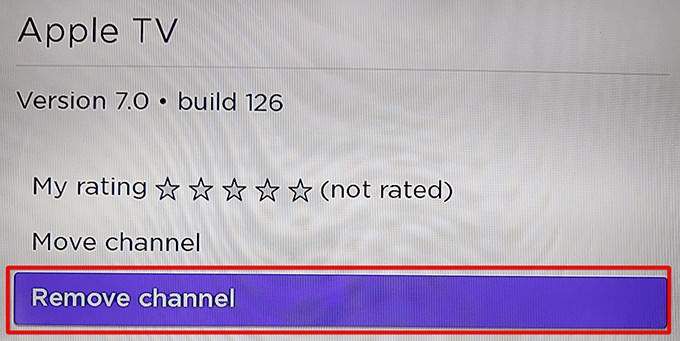
- Scegli Rimuovi nel prompt Conferma rimozione canale .

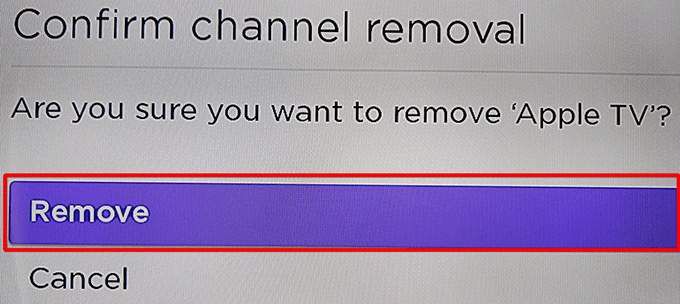
Apple TV è ora rimossa dal tuo Roku. Per aggiungerlo di nuovo, segui la procedura precedente su come aggiungere il canale Apple TV.
Ci auguriamo che questa guida ti aiuti ad accedere ai tuoi programmi Apple TV preferiti sul tuo dispositivo Roku. Facci sapere nei commenti qui sotto cosa ti piace su questo servizio di streaming.

